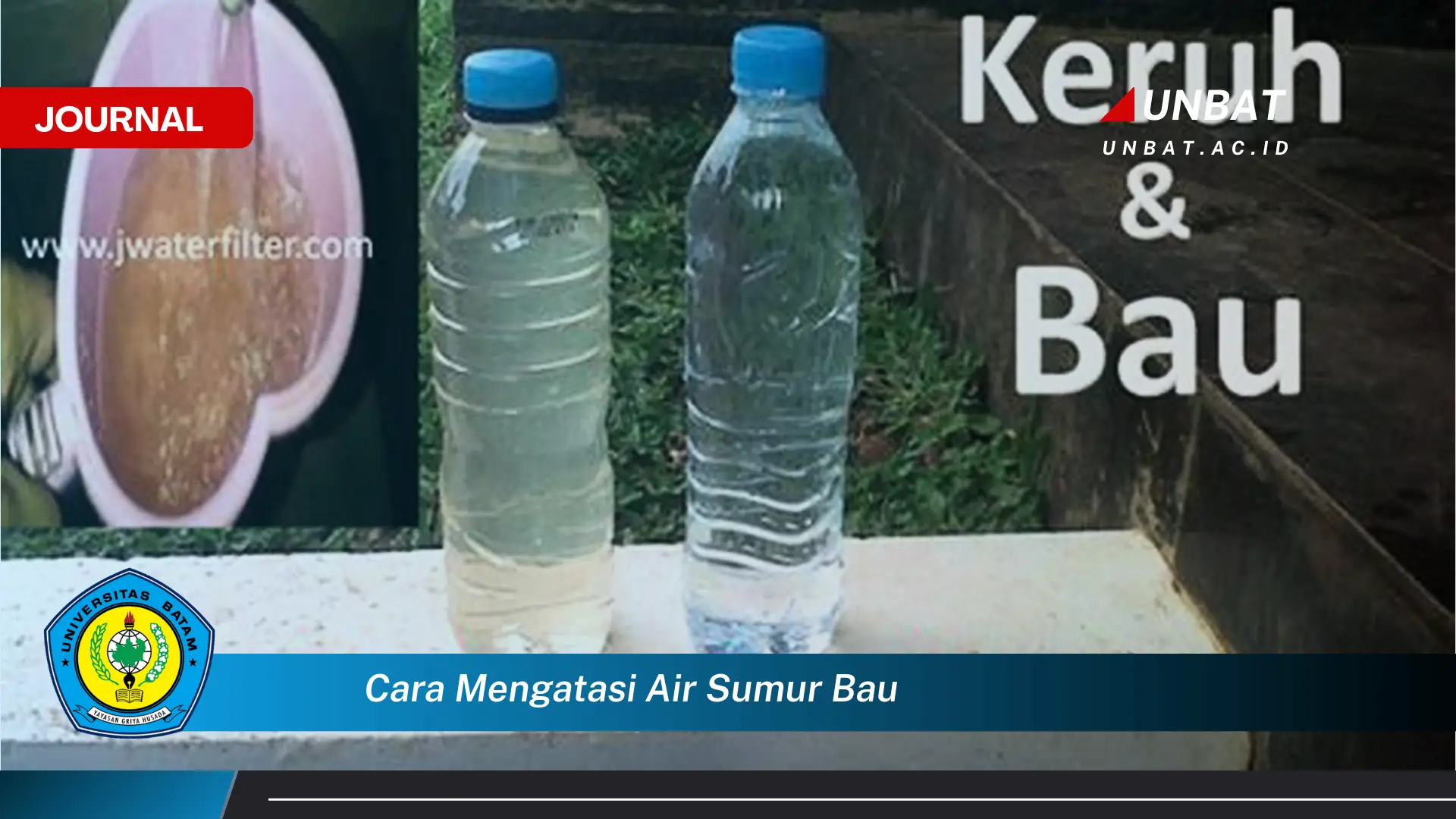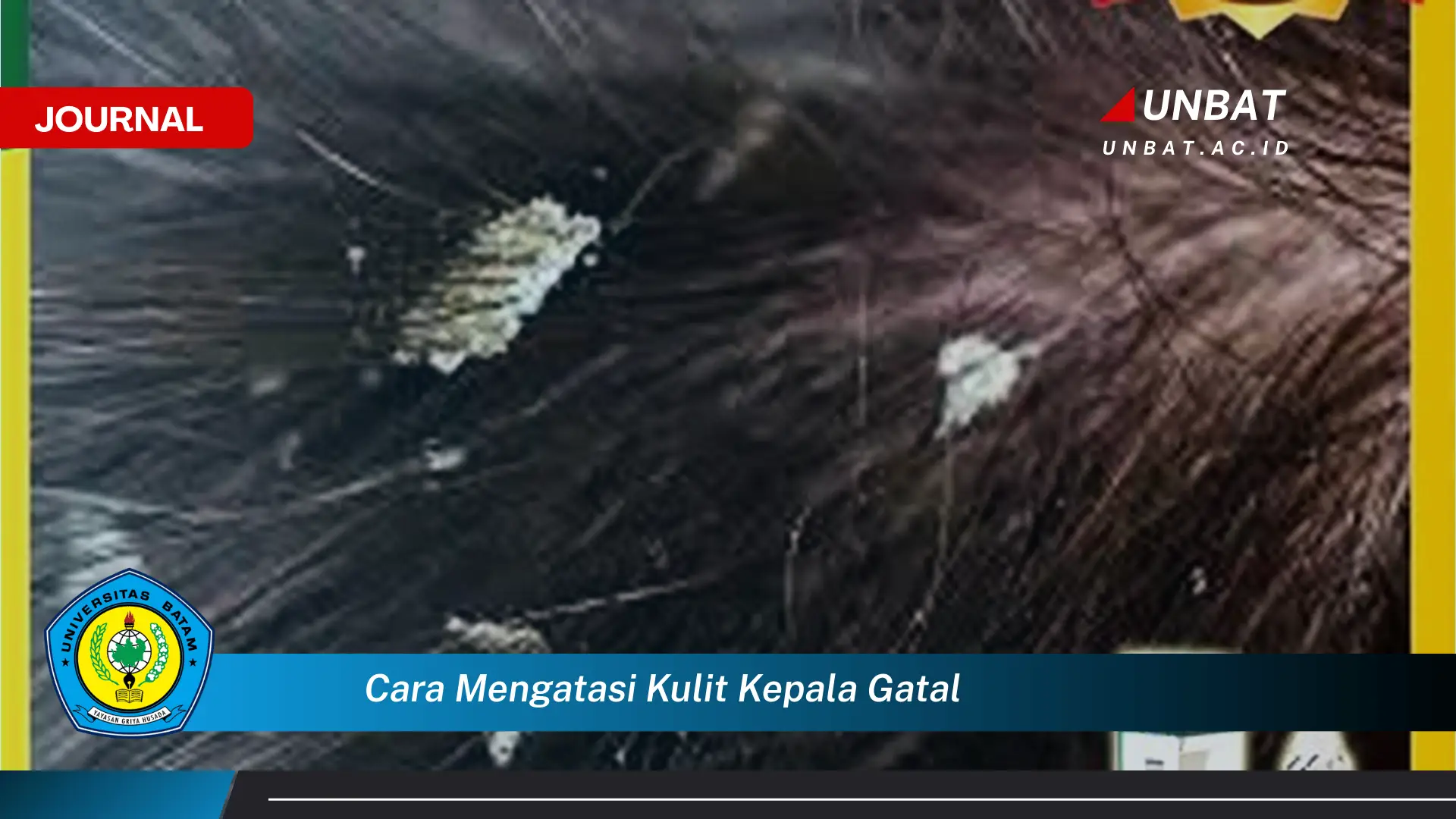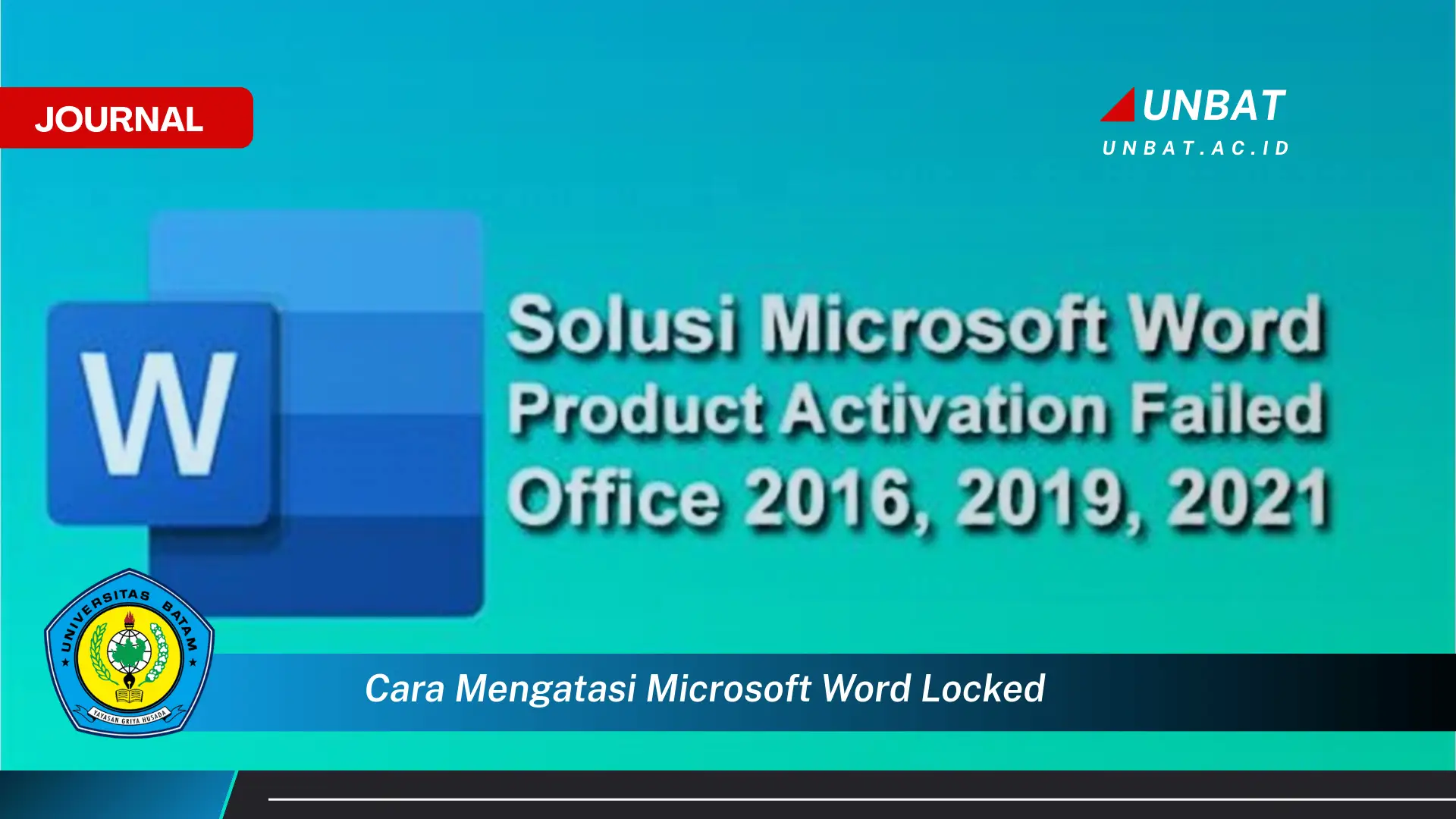
Dokumen Microsoft Word yang terkunci dan tidak bisa diedit merupakan masalah umum yang sering dihadapi pengguna. Kondisi ini dapat disebabkan oleh berbagai faktor, mulai dari pengaturan proteksi file hingga masalah kompatibilitas versi perangkat lunak. Ketidakmampuan untuk mengedit dokumen penting tentu dapat menghambat produktivitas dan menimbulkan frustrasi. Oleh karena itu, pemahaman mengenai cara mengatasi masalah ini sangatlah krusial.
Contoh kasusnya adalah ketika seseorang menerima file Word yang dilindungi kata sandi untuk pengeditan. Tanpa kata sandi yang benar, dokumen tersebut hanya dapat dibaca, tetapi tidak dapat diubah isinya. Situasi lain yang mungkin terjadi adalah ketika file Word rusak akibat kesalahan sistem atau virus, sehingga mengakibatkan file tersebut terkunci dan tidak dapat diedit. Memahami berbagai penyebab dan solusinya akan sangat membantu dalam mengatasi permasalahan ini.
Panduan Mengatasi Microsoft Word yang Terkunci
- Memeriksa Proteksi Kata Sandi: Jika dokumen dilindungi kata sandi, coba masukkan kata sandi yang benar. Pastikan untuk memperhatikan penggunaan huruf kapital dan karakter khusus. Jika lupa kata sandi, beberapa perangkat lunak pihak ketiga mungkin dapat membantu, tetapi keberhasilannya tidak dijamin. Hubungi pemilik file jika memungkinkan untuk meminta kata sandi.
- Menggunakan Mode “Enable Editing”: Terkadang, Word membuka file dalam mode “Read-Only” atau “Protected View”. Cari tombol “Enable Editing” di bagian atas jendela dokumen dan klik untuk mengaktifkan pengeditan. Mode ini sering diaktifkan untuk file yang diunduh dari internet atau email sebagai langkah keamanan. Pastikan file berasal dari sumber yang tepercaya sebelum mengaktifkan pengeditan.
- Membuka di Versi Word yang Berbeda: Masalah kompatibilitas antara versi Word yang berbeda dapat menyebabkan file terkunci. Coba buka file di versi Word yang lebih baru atau lebih lama. Konversi file ke format lain seperti .rtf atau .odt dan kemudian kembali ke .docx juga dapat membantu mengatasi masalah kompatibilitas. Pastikan versi Word yang digunakan kompatibel dengan sistem operasi.
Tujuan dari solusi-solusi ini adalah untuk mengembalikan akses penuh ke dokumen Word yang terkunci sehingga dapat diedit kembali. Dengan mengikuti langkah-langkah di atas, diharapkan pengguna dapat mengatasi masalah ini dengan cepat dan efisien.
Poin-Poin Penting
| 1. Verifikasi Sumber File | Pastikan file Word berasal dari sumber yang terpercaya untuk menghindari malware atau virus yang dapat mengunci file. Jangan membuka file dari sumber yang tidak dikenal atau mencurigakan. Selalu periksa kembali pengirim email atau situs web sebelum mengunduh file. Memindai file dengan antivirus sebelum membukanya juga merupakan langkah pencegahan yang baik. |
| 2. Backup Data Secara Berkala | Membuat cadangan data secara berkala merupakan langkah penting untuk mencegah kehilangan data jika file Word terkunci dan tidak dapat dipulihkan. Simpan salinan file di lokasi yang berbeda, seperti hard drive eksternal atau cloud storage. Jadwalkan backup data secara otomatis untuk memastikan data selalu terlindungi. Backup data secara berkala juga melindungi dari kehilangan data akibat kerusakan hardware. |
Tips dan Detail
- Memperbarui Microsoft Word: Pastikan Microsoft Word selalu diperbarui ke versi terbaru. Pembaruan perangkat lunak seringkali mengandung perbaikan bug dan peningkatan keamanan yang dapat mengatasi masalah file terkunci. Periksa pengaturan pembaruan otomatis untuk memastikan Word selalu diperbarui. Versi terbaru juga seringkali menawarkan fitur-fitur baru dan peningkatan performa. Membarui Word juga penting untuk kompatibilitas dengan sistem operasi terbaru.
Mengatasi file Word yang terkunci merupakan keterampilan penting bagi siapa saja yang menggunakan aplikasi pengolah kata ini. Kemampuan untuk mengidentifikasi dan memecahkan masalah ini dapat menghemat waktu dan mencegah frustrasi. Penting untuk diingat bahwa pencegahan selalu lebih baik daripada pengobatan, oleh karena itu, selalu simpan salinan cadangan dari dokumen penting.
FAQ
Pertanyaan dari Budi: Bagaimana cara membuka file Word yang terkunci karena kerusakan file?
Jawaban dari Ikmah (Teknisi): Coba gunakan fitur “Open and Repair” di Word. Jika tidak berhasil, beberapa perangkat lunak pihak ketiga mungkin dapat membantu memperbaiki file yang rusak, tetapi keberhasilannya tidak dijamin. Memiliki cadangan file adalah solusi terbaik dalam situasi ini.